Kérdés
Probléma: Hogyan lehet eltávolítani a Spotify-t Mac OS X rendszeren?
Hello mindenki. Valaki tudna adni egy alapos útmutatót a Spotify eltávolításához Mac OS X rendszeren? Furcsa dolgok kezdődtek a rendszeren a telepítés után, ezért feltételezem, hogy megsérült. Már így sem használom, ezért szeretném teljesen törölni, de túl nehéznek tűnik. Segítség?
Megoldott Válasz
A Spotify egy nagyszerű eszköz, amely lehetővé teszi számok millióinak legális lejátszását és letöltését. Ezzel az alkalmazással az emberek lejátszási listát hozhatnak létre, megszerezhetik a legújabb listákat, vadonatúj dalokat és gyűjteményeket. A Spotify ingyenes és prémium verziói is elérhetőek, így az emberek a várt szolgáltatásnak megfelelően regisztrálhatnak valamelyikre.
Bár természetesen az emberek véleménye különböző dolgokról, érdemes megemlíteni, hogy sokan elutasították a Spotify-t, és azt állítják, hogy soha többé nem használnák. Sok kérdést találtunk különféle online fórumokon a Spotify eltávolításával kapcsolatban Mac OS X rendszeren, mivel rendszerhibákat és lelassulásokat vált ki.[1] Nagyon fontos hangsúlyozni, hogy a Spotify használata teljesen biztonságos. Nem tartalmaz rosszindulatú programokat vagy nem kívánt harmadik féltől származó szoftvereket, amelyek problémákat okozhatnak.[2]
Megjegyezték azonban, hogy a Spotify Free telepítése után a Mac OS X hibaüzeneteket küld. Ez a Spotify és a víruskereső vagy a tűzfal közötti konfliktus miatt fordulhat elő. Ha a Spotify használatát választja, de szeretné megakadályozni, hogy a víruskereső a kapcsolódó figyelmeztetéseket jelenítse meg, próbáljon meg kivételt létrehozni a víruskereső beállítások alatt, hogy az ne blokkolja a kb. Abban az esetben, ha nem bízik a Spotify-ban, és szeretné eltávolítani, adunk egy útmutatót, hogyan teheti meg.
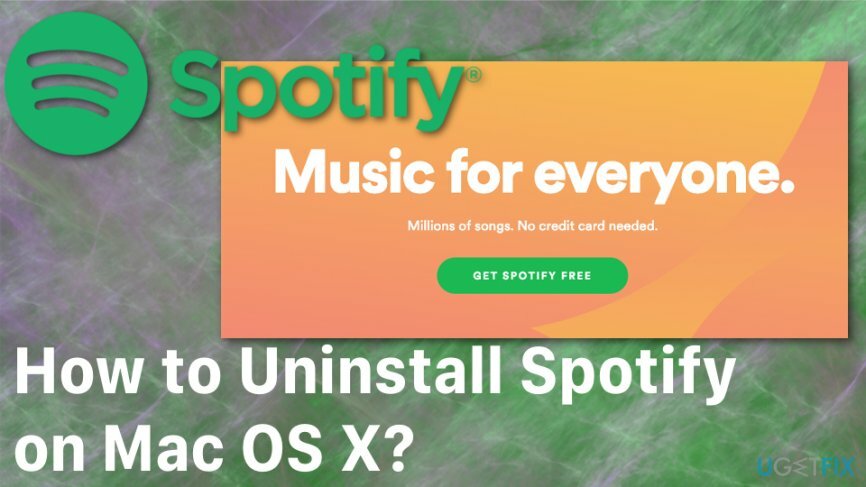
Ezenkívül előfordulhat, hogy törölnie kell a Spotify gyorsítótárát a belső adathasználat csökkentése érdekében.[3] Tekintettel arra, hogy ez egy streaming szolgáltatás, az algoritmusa az Ön által hallgatott zenék gyorsítótárazott adatait gyűjti össze. Ez a törlés jó lendületet adhat a rendelkezésre álló tárhelynek, vagy akár megoldhatja a lassulási problémát. kövesse az általunk előkészített minden lépést, és alkalmazzon néhány módszert, hogy ismét biztosítsa a Mac zökkenőmentes működését.
Hogyan lehet eltávolítani a Spotify-t Mac OS X rendszeren?
A fájlok eltávolításához meg kell vásárolnia a következő licencelt verzióját Mac mosógép X9 Mac mosógép X9 távolítsa el a szoftvert.
Abban az esetben, ha valóban el szeretné távolítani a Spotify-t Mac rendszeren, próbálja meg ezt egy megfelelő eszközzel megtenni. Legyen nagyon óvatos, mert a rendszeren futó Spotify alkalmazás legkisebb összetevője is ütközést okozhat a vírusirtóval. Abban az esetben, ha nem hajlandó elemezni a Mac számítógépén lévő összes mappát, és megkeresi az alkalmazás legkisebb fájljait, amelyekre már nincs szüksége, erősen javasoljuk a Reimage alkalmazást, és hagyja, hogy a program megszabaduljon a haszontalan alkalmazásoktól.
Törölje a helyi fájlokat a Spotify Mac-en
A fájlok eltávolításához meg kell vásárolnia a következő licencelt verzióját Mac mosógép X9 Mac mosógép X9 távolítsa el a szoftvert.
- Menj Spotify
- Válaszd ki a nyíl ikonra, és válassza ki Beállítások
- megtalálja Helyi fájlok
- Az összes mappa letiltása
- Indítsa újra az alkalmazást
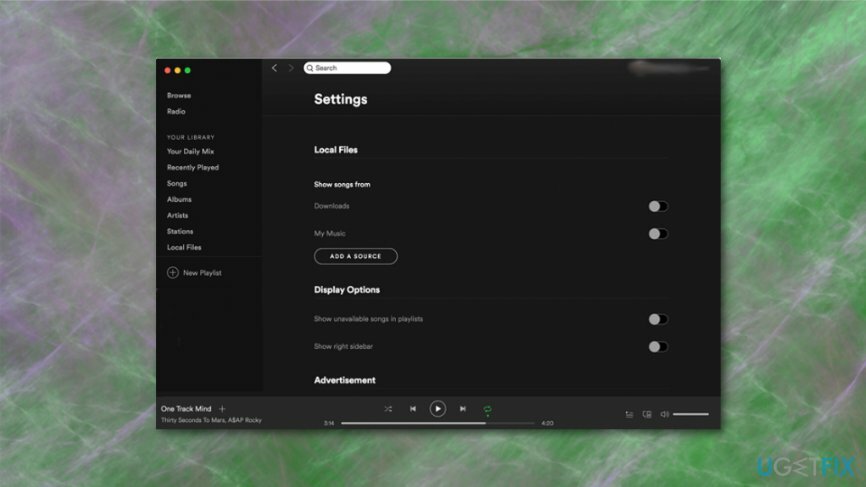
Lehetséges, hogy az alkalmazás megjeleníti a dalokat, de nem játssza le őket, ezért kövesse a gyorsítótár törlését
Törölje a Spotify gyorsítótárat
A fájlok eltávolításához meg kell vásárolnia a következő licencelt verzióját Mac mosógép X9 Mac mosógép X9 távolítsa el a szoftvert.
- Keresse meg Kereső
- Tart Shift-Command-G és nyitott Menjen a mappába ablak errefelé
- Lépjen a ~/Library/Caches/com.spotify.client/Data/ oldalra, majd távolítsa el mind a tartalmat a mappából
- Távolítsa el local-files.bnk
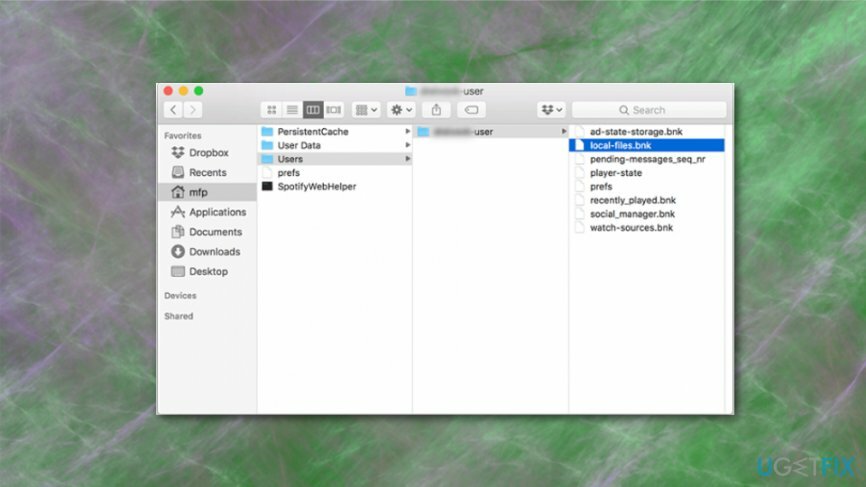
Távolítsa el a Spotify-t
A fájlok eltávolításához meg kell vásárolnia a következő licencelt verzióját Mac mosógép X9 Mac mosógép X9 távolítsa el a szoftvert.
- Nyisd ki Spotify menü és válassza ki Kilépés.
- Ezt követően nyissa ki megtalálja menüsor, nyissa meg Megy és keresse meg a könyvtárát. Ha nem látja a könyvtárat, kattintson és tartsa lenyomva Alt billentyű.
- Keresse meg a könyvtárban Gyorsítótár és távolítsa el az egészet Spotify mappa (com.spotify.client) a kukába húzva.
- Menj vissza a könyvtárba és nyisd ki Alkalmazások mappa.
- megtalálja Spotify mappa és törölje is a kukába húzással.
- Ezt követően nyissa ki megtalálja menüt és válassza ki Biztosítsa az üres szemetet.
- Indítsa újra a Mac-et.
Társított fájlok törlése
A fájlok eltávolításához meg kell vásárolnia a következő licencelt verzióját Mac mosógép X9 Mac mosógép X9 távolítsa el a szoftvert.
Ezt szeretnénk hangsúlyozni távolítsa el a Spotify-t A Mac gépről véglegesen törölnie kell az összes társított fájlt, ezért legyen nagyon óvatos, és nézze át az összes könyvtári mappát, hogy megbizonyosodjon arról, hogy nem maradt semmi a Spotify-hoz kapcsolódóan. Ezek az alkalmazás lehetséges helyei:
/Applications/
/Könyvtár/Alkalmazástámogatás/
/Könyvtár/Címjegyzék-bővítmények/
/Library/Caches/
/Library/
/Library/Preferences/
/Könyvtár/Mentett alkalmazás állapota/
/Könyvtár/Alkalmazástámogatás/CrashReporter/
Egyetlen kattintással megszabadulhat a programoktól
Ezt a programot az ugetfix.com szakértői által bemutatott lépésről lépésre ismertetett útmutató segítségével távolíthatja el. Az idő megtakarítása érdekében olyan eszközöket is kiválasztottunk, amelyek segítségével automatikusan elvégezheti ezt a feladatot. Ha siet, vagy úgy érzi, hogy nincs elég tapasztalata a program önálló eltávolításához, nyugodtan használja az alábbi megoldásokat:
Ajánlat
csináld most!
Letöltéseltávolító szoftverBoldogság
Garancia
Ha nem sikerült eltávolítania a programot a használatával, értesítse ügyfélszolgálatunkat a problémáiról. Ügyeljen arra, hogy a lehető legtöbb részletet megadja. Kérjük, adjon meg minden olyan részletet, amelyet Ön szerint tudnunk kell a problémájával kapcsolatban.
Ez a szabadalmaztatott javítási eljárás 25 millió komponensből álló adatbázist használ, amely képes pótolni a felhasználó számítógépén található sérült vagy hiányzó fájlokat.
A sérült rendszer javításához meg kell vásárolnia a kártevő-eltávolító eszköz licencelt verzióját.

Hozzáférés a földrajzilag korlátozott videotartalomhoz VPN-en keresztül
Privát internet-hozzáférés egy VPN, amely megakadályozhatja az internetszolgáltatót, a kormány, és harmadik felek sem követhetik nyomon online, és lehetővé teszik, hogy teljesen névtelen maradjon. A szoftver dedikált szervereket biztosít a torrentezéshez és a streaminghez, biztosítva az optimális teljesítményt, és nem lassítja le. A földrajzi korlátozásokat is megkerülheti, és korlátozás nélkül megtekintheti az olyan szolgáltatásokat, mint a Netflix, BBC, Disney+ és más népszerű streaming szolgáltatások, függetlenül attól, hogy hol tartózkodik.
Ne fizessen a ransomware szerzőknek – használjon alternatív adat-helyreállítási lehetőségeket
A rosszindulatú programok, különösen a zsarolóprogramok messze a legnagyobb veszélyt jelentik képeire, videóira, munkahelyi vagy iskolai fájljaira. Mivel a kiberbűnözők robusztus titkosítási algoritmust használnak az adatok zárolására, az már nem használható addig, amíg ki nem fizetik a váltságdíjat bitcoinban. Ahelyett, hogy fizet a hackereknek, először próbáljon alternatívát használni felépülés olyan módszereket, amelyek segíthetnek visszakeresni az elveszett adatok legalább egy részét. Ellenkező esetben a pénzét is elveszítheti a fájlokkal együtt. Az egyik legjobb eszköz, amely vissza tudja állítani a titkosított fájlok legalább egy részét - Data Recovery Pro.